Calc 计算器类 晒机 - 2018
【晒机 - 特别篇】【TI-Nspire CM-C CAS评测】

【图0x00:TI-Nspire CM-C CAS与其他计算器】
本篇评测由 MaxAlex 编写,所有文字均为原创,所有图片均为真实拍摄,最初发表于 MaxAlex 的 QQ 空间 。
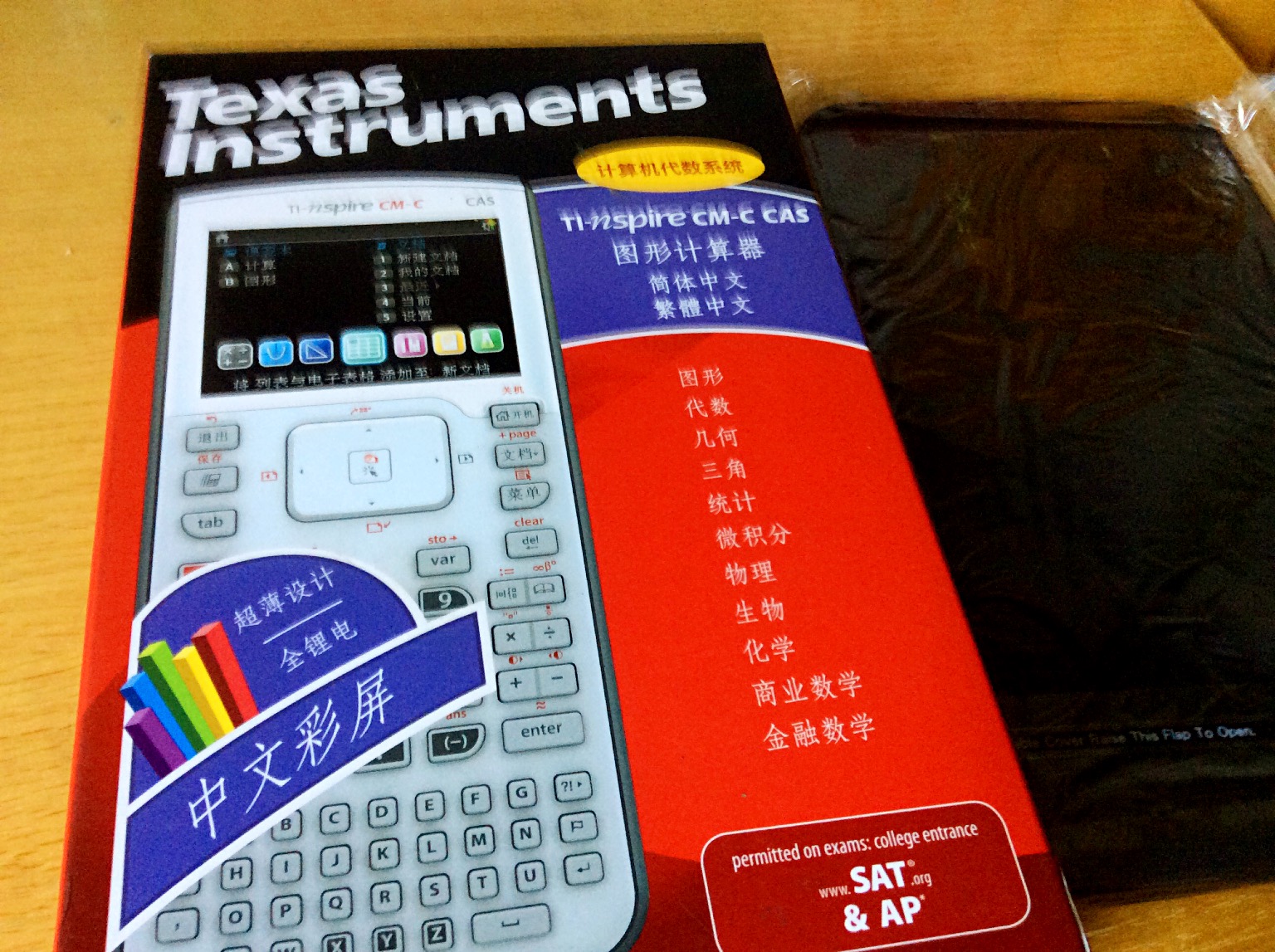
【图0x01:TI-Nspire CM-C CAS】
第一章 外观及硬件配置
如各位所见,TI-Nspire CM-C CAS 是 Texas Instruments(德州仪器,下称 TI)向中国地区发布的一款配备计算机代数系统(Computer Algebra System,下称 CAS)的图形计算器。
TI-Nspire CM-C CAS 的机身相关长宽高尺寸为 190x87x15mm,带有白色外壳及对应的保护盖。键盘上的部分按键采用中文印刷,清晰易懂,上部键盘质感较软,下部字母键手感硬朗,触控板操作灵活。七十个按键整齐地排列在机身上,用橙色印刷的第二功能键点缀于其中,这也揭示了本机的概念色为橙色与白色。
初次见面,TI-Nspire CM-C CAS 便给人耳目一新的感觉。

【图0x02:TI-Nspire CM-C CAS正面】

【图0x03:TI-Nspire CM-C CAS正侧面】

【图0x04:TI-Nspire CM-C CAS背侧面】

【图0x05:TI-Nspire CM-C CAS键盘特写】
根据官方说明,TI-Nspire CM-C CAS 的基本硬件配置如下:
- 132 MHz ARM 架构的 CPU
- 32MB 的 SDRAM 运行内存
- 128MB 的 Flash ROM 内置存储
- 分辨率为320*240、125 DPI、16位色的3.2英寸彩色背光屏幕
- 3.7V、800mAh 的可充电电池

【图0x06:TI-Nspire CM-C CAS背面铭牌】
第二章 基本运算与功能
在设置完初次启动的语言地区设置后,我们进入了 TI-Nspire CM-C CAS 的主屏幕。主屏幕被分为三块:便签本、文档与工具栏。
便签本区域使得用户可以快速开始计算或绘图,这一功能可在主屏幕上直接启动或使用特别配备的“便签本”键启动。
文档区域让用户可以像使用电脑一样,创建文档、页面并保存工作结果与计算历史。
工具栏区域则提供了 TI-Nspire CM-C CAS 的七大主要功能:计算、绘图、几何、电子表格、统计、笔记与 Vernier DataQuest 数据采集。
以下我们便分四个板块来对展开 TI-Nspire CM-C CAS 详细评测。

【图0x07:TI-Nspire CM-C CAS主屏幕】
第一节 计算
TI-Nspire CM-C CAS 配备了CAS系统,即代数计算功能。目前全球范围内有且仅有3个品牌的计算器带有CAS系统(TI、CASIO和HP),也正是因此我们才认为 TI-Nspire CM-C CAS 是一款相当强大的计算工具。
以下相关资料来源于百度百科:
计算机代数系统的标志是能够以字符串作为运算单位进行计算。
以下相关资料来源于TI官方网站:
CAS系统可以使用符号形式解算方程式和因数、展开变量表达式、完成乘方、不定积分以及计算极限和无理数的精确值,这些功能使其成为一款功能强大并且方便实用的学习工具,可满足中学到大学数学和科学课程学习中的需要。
我们借用人教版初中二年级《数学》课本中的因式分解与整式乘法例题来简单测试一下其CAS系统,再使用人教版高中《数学》必修四课本中的三角恒等变换来进行进一步的测试。
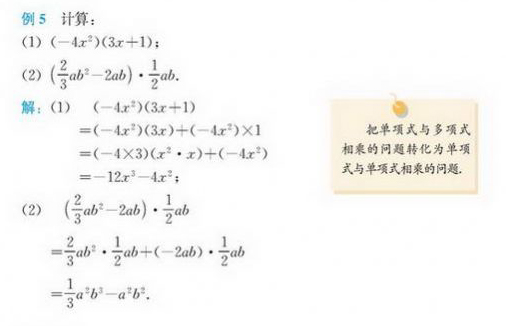
【图0x08:人教版初中二年级《数学》课本中的因式分解与整式乘法例题】
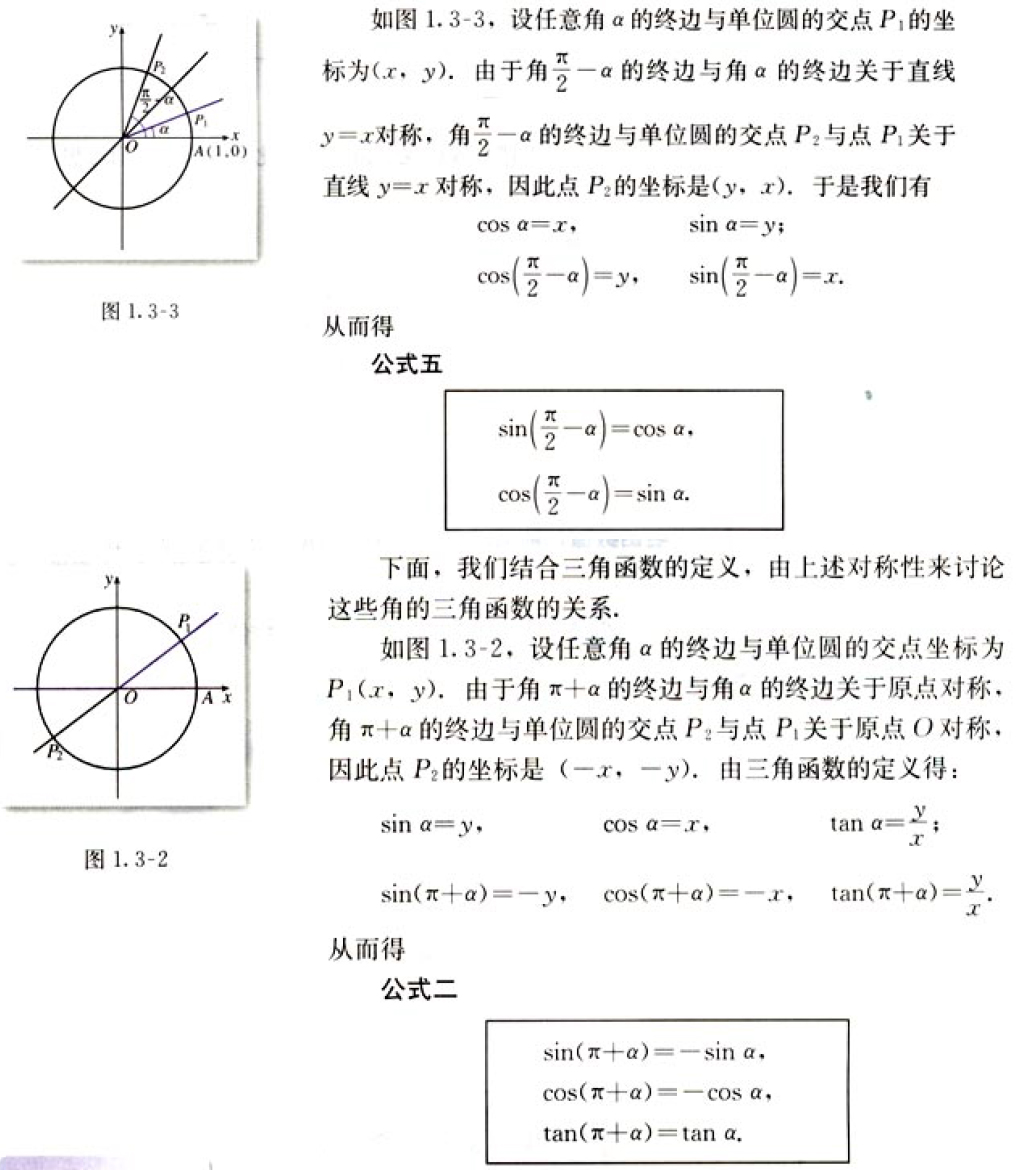
【图0x09:人教版高中《数学》必修四课本中的三角恒等变换公式】
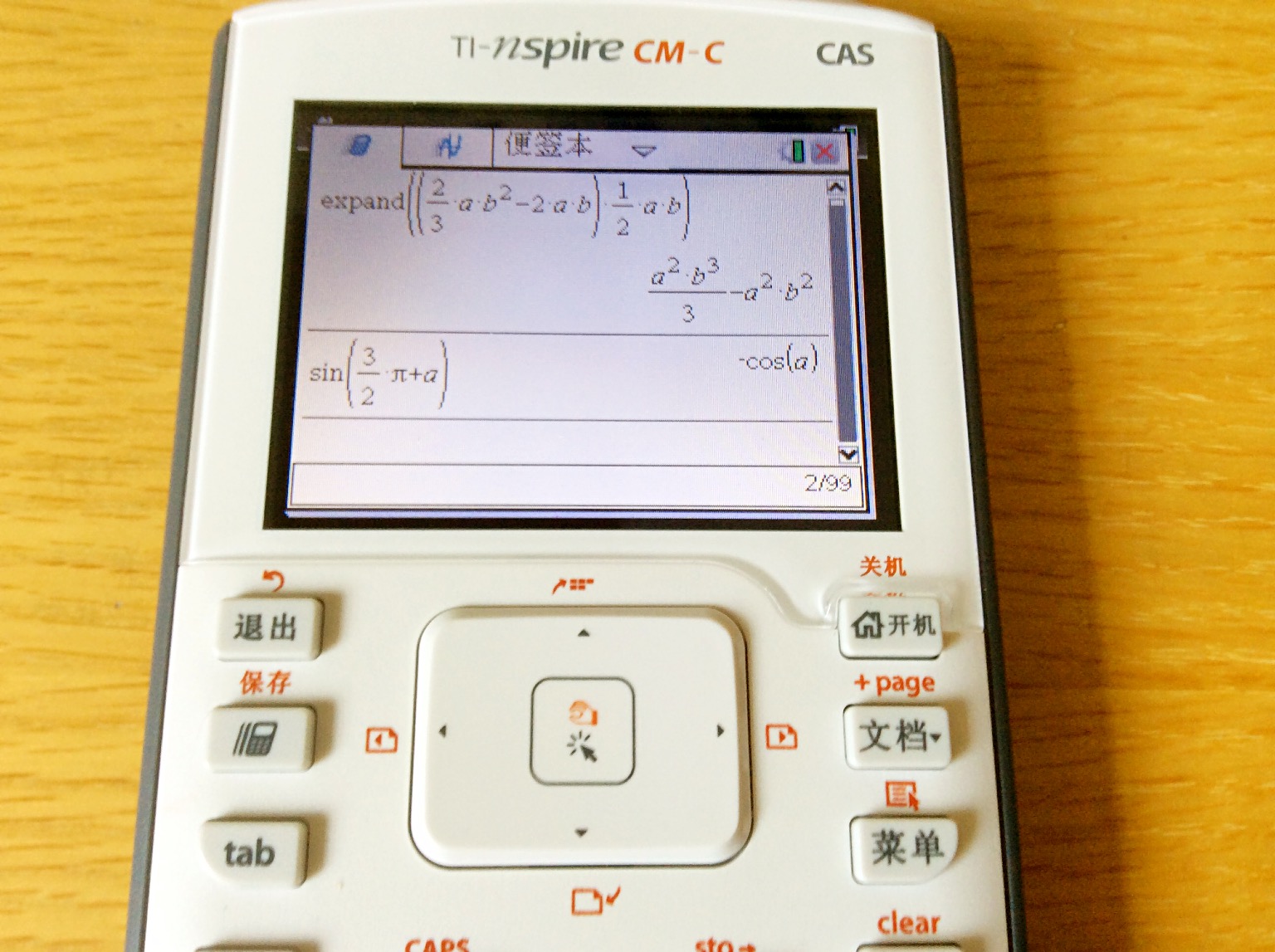
【图0x0A:TI-Nspire CM-C CAS进行CAS运算】
TI-Nspire CM-C CAS 在极短时间内给出的结果正确精准,同时以自然书写的方式显示,与课本中和黑板上手写的表达形式相同,浅显易懂。
当然,TI-Nspire CM-C CAS 并不局限于CAS运算,一般的数学计算也都不在话下。
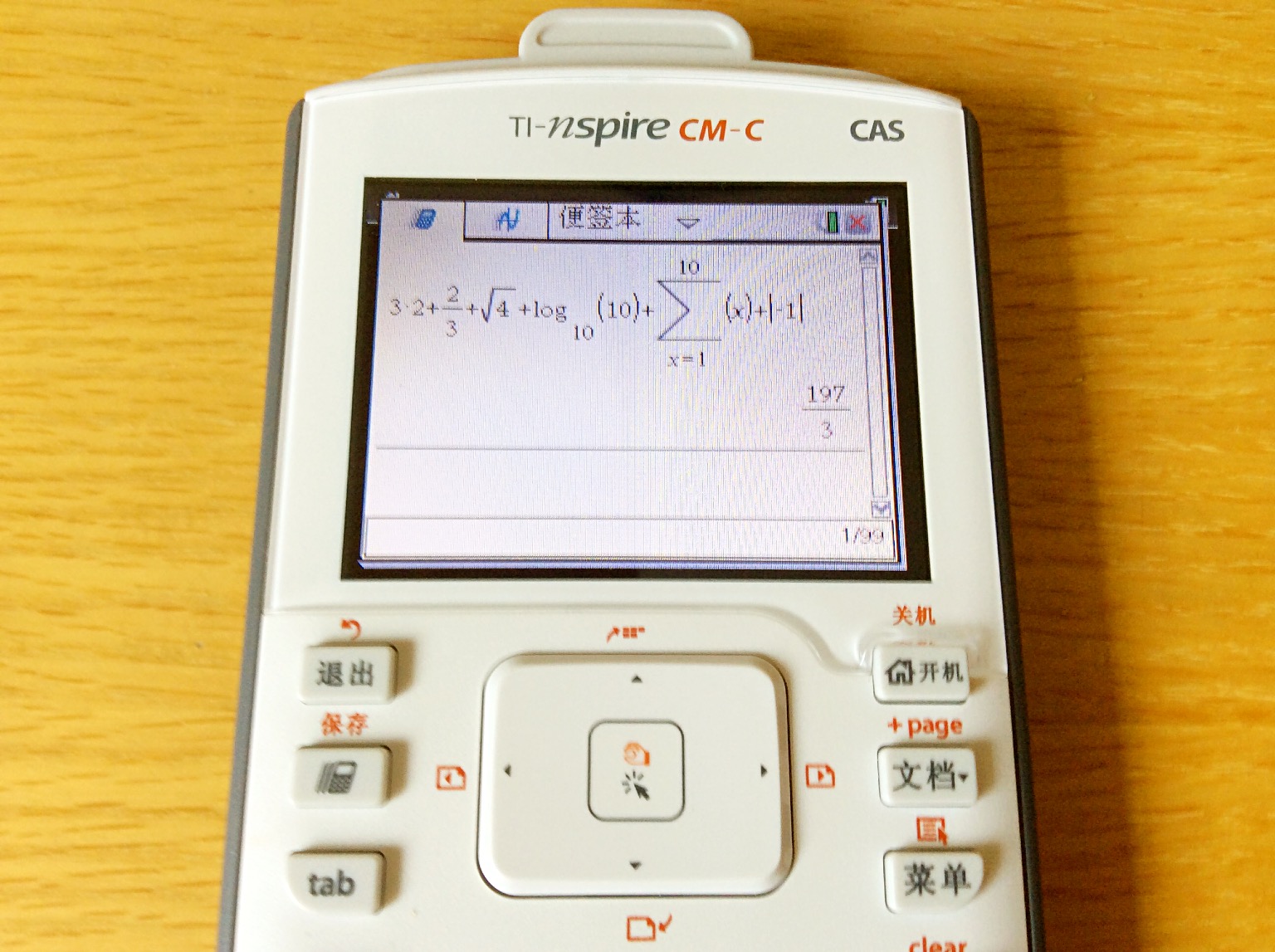
【图0x0B:TI-Nspire CM-C CAS进行一般计算】
第二节 绘图与函数
通过拥有函数绘图功能的 TI-Nspire CM-C CAS ,我们可以直观地观察图像性质。我们可直接输入函数、方程式或不等式来绘制图像,下面就以人教版高中《数学》必修一课本中所涉及到的对数函数的图像进行绘制与探究。
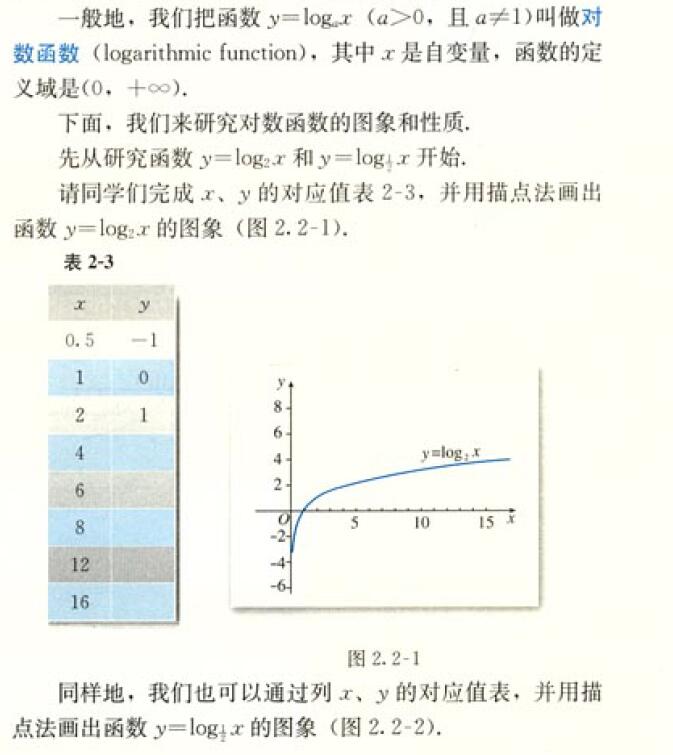
【图0x0C:人教版高中《数学》必修一课本中涉及到的对数函数】
我们可以自由地移动与追踪图像上的动点,探究此时函数值与自变量的关系,TI-Nspire CM-C CAS 更是能在零点处给出标识。我们也能自由缩放函数图像,观察其内部的具体性质。
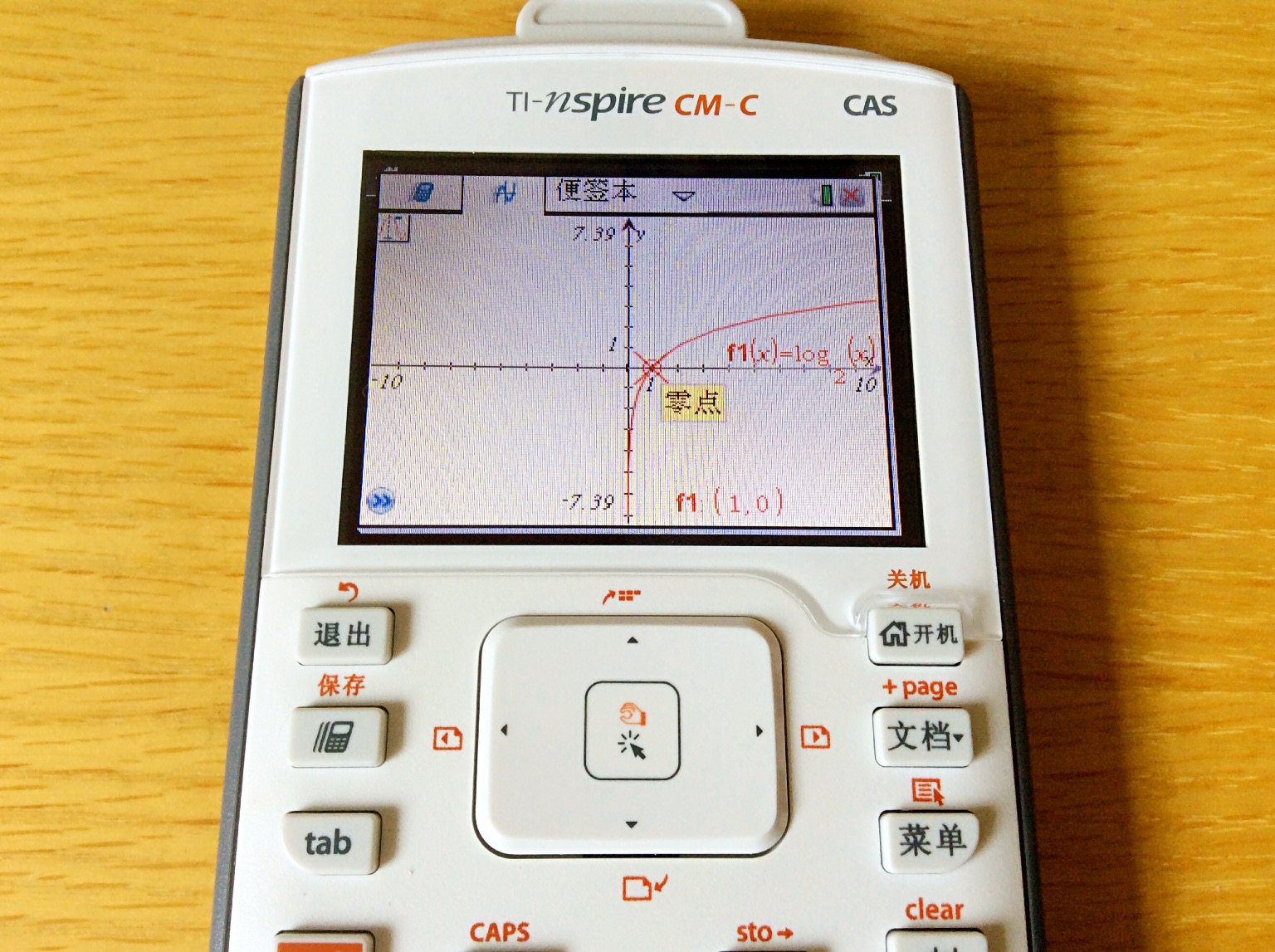
【图0x0D:TI-Nspire CM-C CAS进行对数函数绘图】

【图0x0E:TI-Nspire CM-C CAS绘图相关操作】
第三节 几何
TI-Nspire CM-C CAS 同样搭载了几何绘图功能,这意味着我们可以通过它来绘制几何图形,以下示例绘制了一个半径为4.65cm的圆和一个周长为28.7cm的三角形。我们可以随时了解任意一个角的大小或者一条边的长度,抑或是一个圆的面积。
我们也通过几何功能绘制、研究几何图形,制作动画。TI-Nspire CM-C CAS 还可进行动点轨迹问题的探究,利用几何跟踪绘制动点轨迹,这意味着探究复杂的几何难题将不再困难。
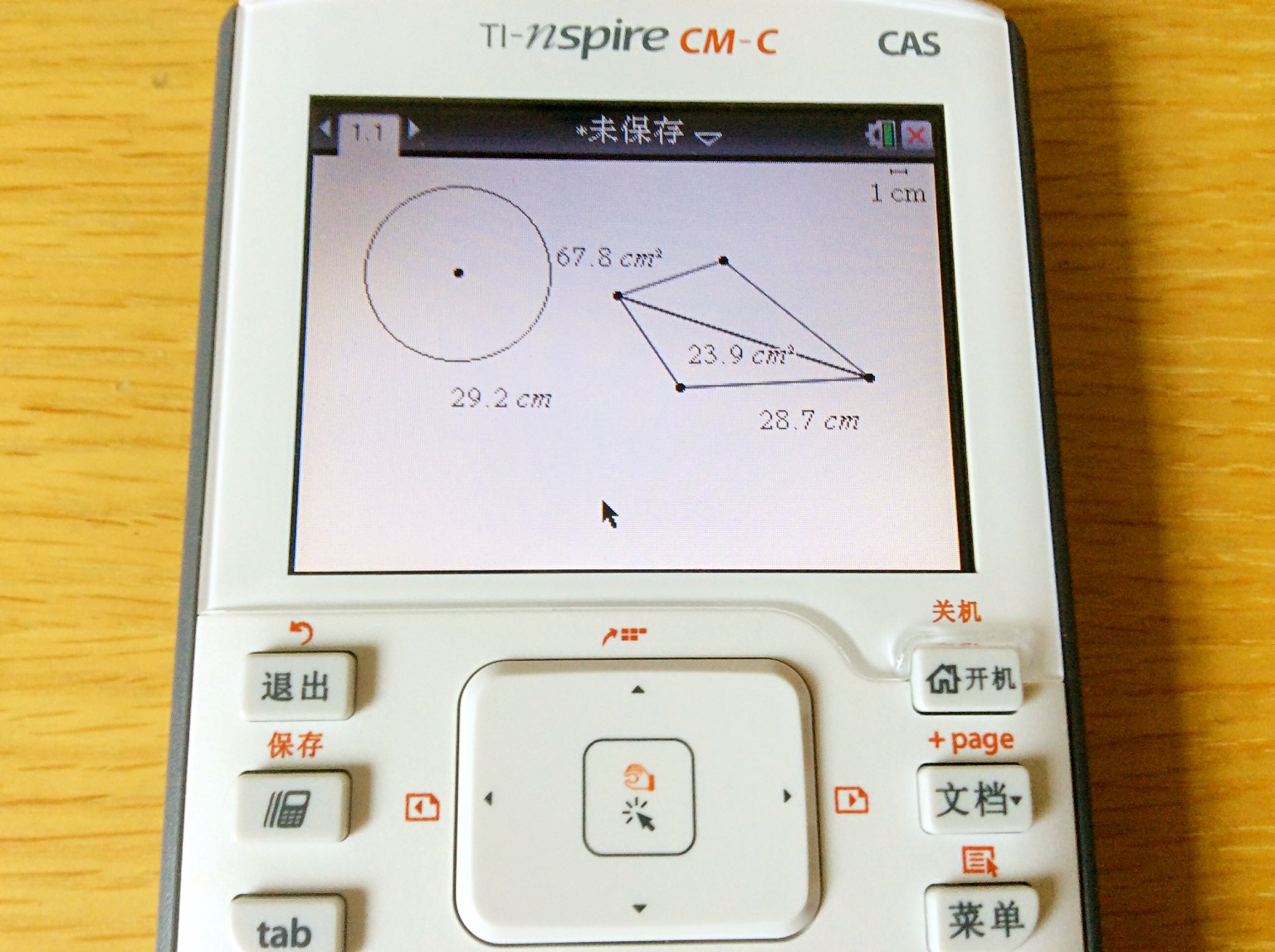
【图0x0F:TI-Nspire CM-C CAS进行几何绘图】
第四节 统计与图表
TI-Nspire CM-C CAS 拥有电子表格功能,同时也有对应的统计功能来生成统计图表。运用它,我们可进行数据分析、深入理解统计概率知识。电子表格赋予了我们对数据进行数学运算、直观显示数据之间的联系的权利,而统计又让我们可以使用柱状图、箱线图、条形图和饼图等几何方法来总结和分析数据。
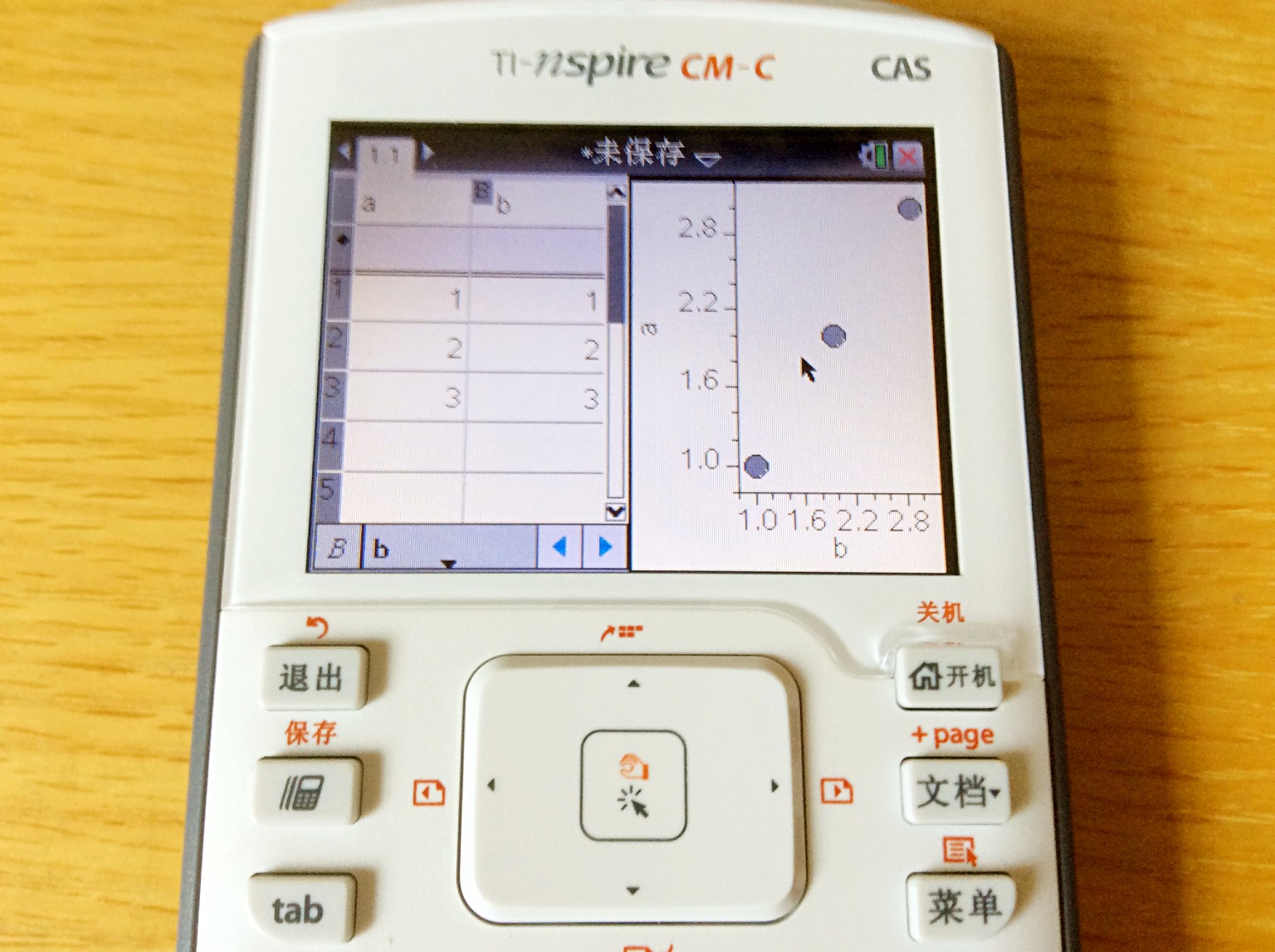
【图0x10:TI-Nspire CM-C CAS进行数据统计与绘图】
第五节 笔记本
TI-Nspire CM-C CAS 的笔记功能可以让我们便捷地输入记事与笔记。ABCDEF全键键盘在熟悉后可以快速输入英文字符,快捷的字符键可以让我们一键输入标点符号及特殊字符,在笔记中插入数学表达式也不成问题。而TI-Nspire CM-C CAS 本身拥有的中文IME更是能让我们便捷地输入中文,中文IME甚至拥有组词联想功能。
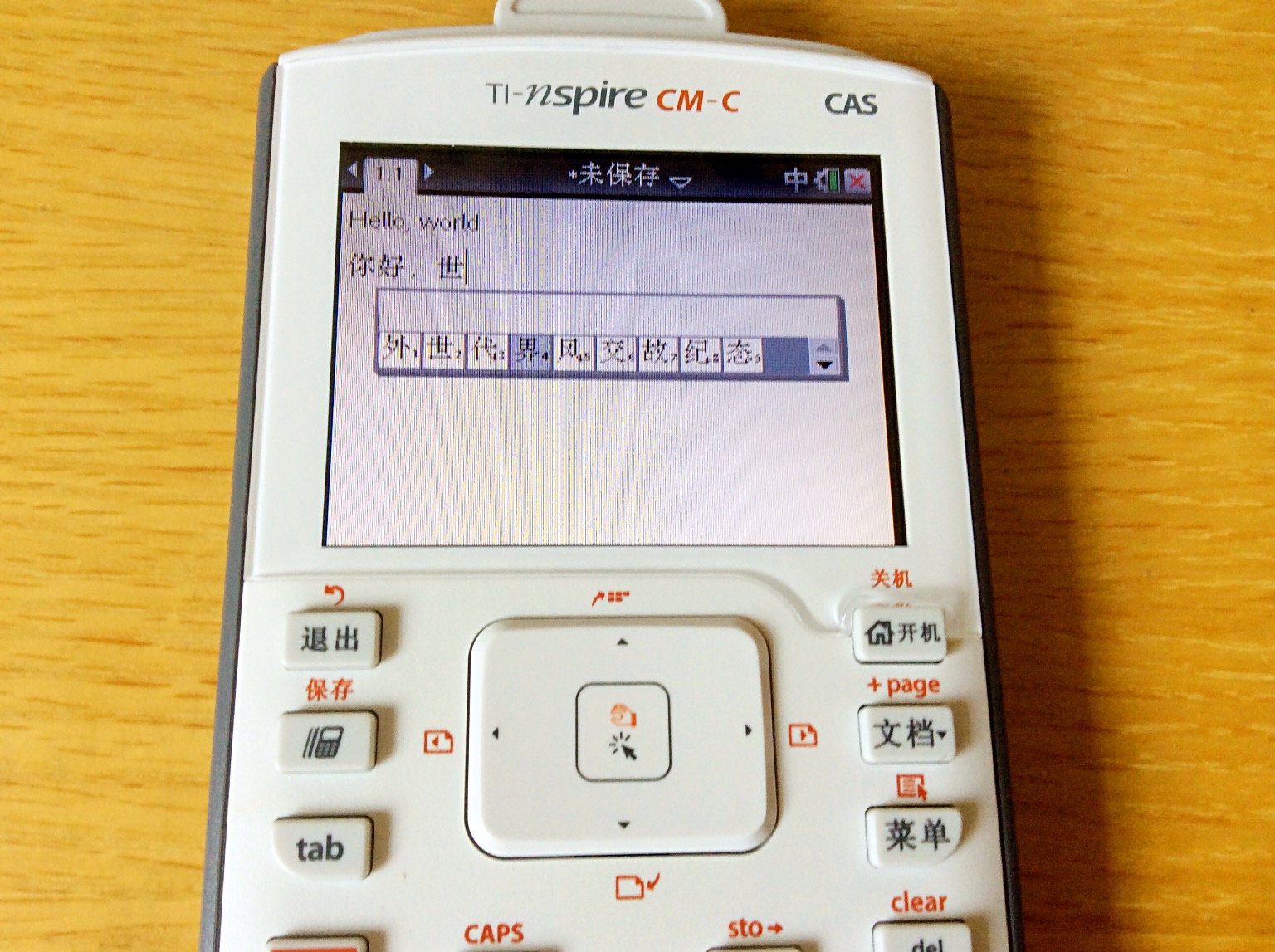
【图0x11:TI-Nspire CM-C CAS进行中英文输入】
不仅如此,TI-Nspire CM-C CAS 也提供了15种颜色供我们选择,我们可以为文字设置文本颜色与背景颜色。你可以把字符全部调成明亮的黄色,也可以把背景换成深沉的蓝色,总而言之,方便快捷的颜色调节一切随你而定。
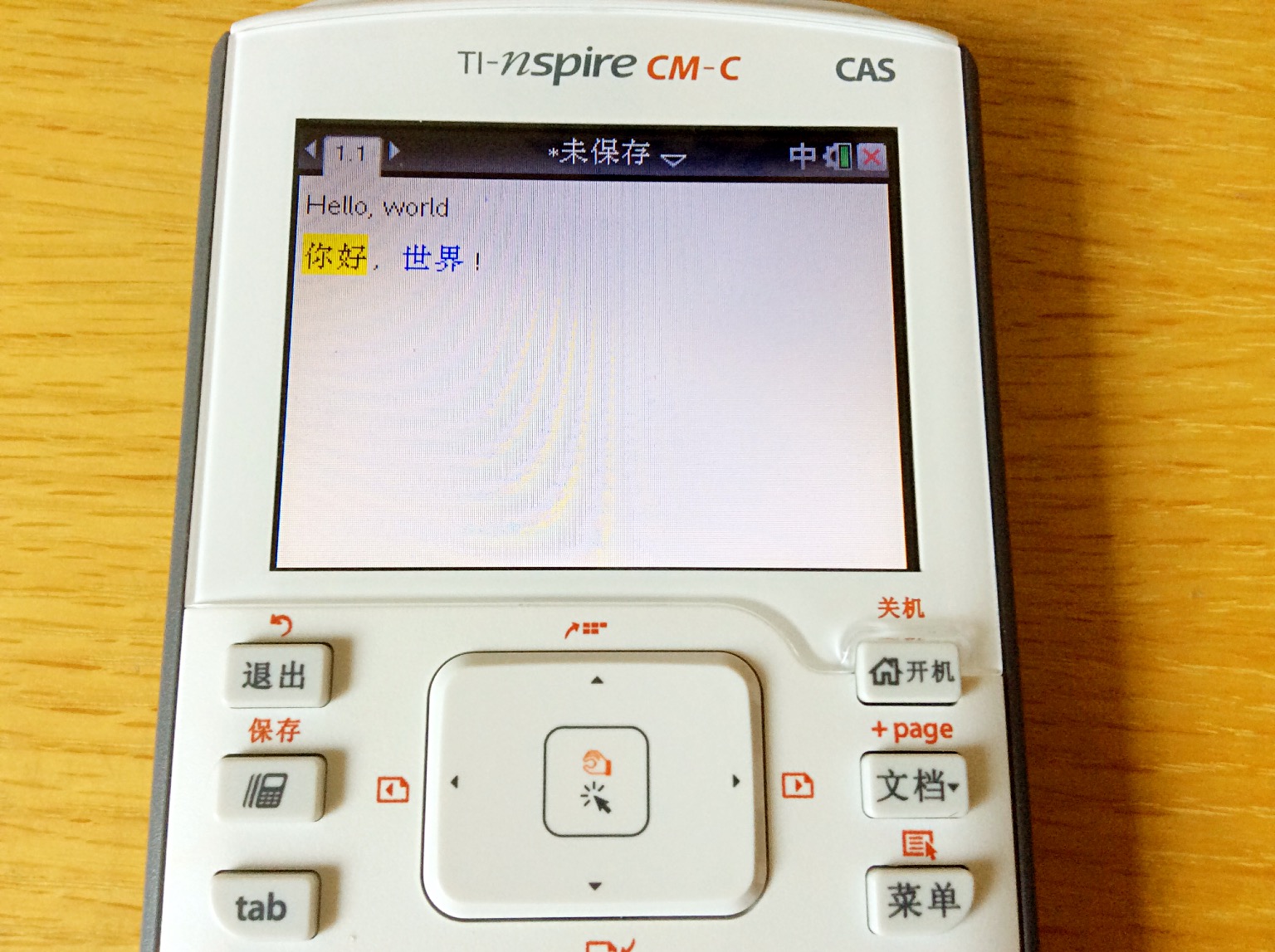
【图0x12:TI-Nspire CM-C CAS调节输入文字的颜色】